如何使用 Google Drive 在 Gmail 上共享大文件?
最近,Gmail 界面发生了重大变化。您见证了在 Gmail 界面中撰写、回复或转发邮件等操作的新弹出窗口。用户接受这些更改并且也在寻找下一个更改。Google Drive 与 Gmail 撰写窗口集成在一起。这种集成使您能够轻松地在 Gmail 中共享更大的文件。现在,Gmail 用户可以自由使用超过 25 MB 的可用空间来共享活动。我将介绍如何使用Google Drive在 Gmail 中共享较大的文件。
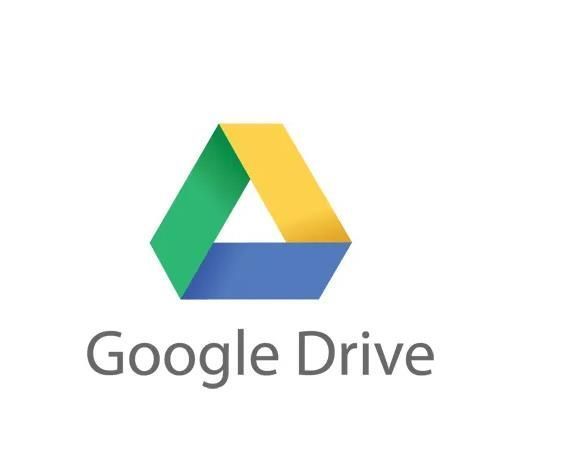
该更改使您可以使用 Google Drive 的空间共享更大的附件,但是如何?逐步演示可以解决在Gmail中共享较大文件的所有相关查询。
第 1 步。登录到 Gmail 帐户并去撰写新邮件。它会引导您进入新的弹出窗口。现在,单击弹出消息窗口底部的驱动程序图标以插入附件形状的文件。
第 2 步。上述操作将打开一个窗口,您可以从中选择文件,以 Google Drive 中较早的文件为准。选择想要上传的一个。
第 3 步。当上传行为结束时,您将在消息窗口中看到一个内嵌附件。
第 4 步。 最后单击发送按钮,将附件分享给想要的人。
现在用户拥有比以往任何时候都更大的权力来共享更大的文件。上述行为的另一个优点是收件人始终拥有最新的文件副本。如果您更新文件,则无需再次发送。这种类型的安排失踪了这么久。毫无疑问,后期集成将解决在 Gmail 环境中共享较大文件的最棘手问题。

如何通过Chrome浏览器提升网页加载效率
提升Chrome浏览器网页加载效率,可以通过压缩资源、延迟加载图片、使用CDN等方法优化网页,减少加载时间,提高用户体验。
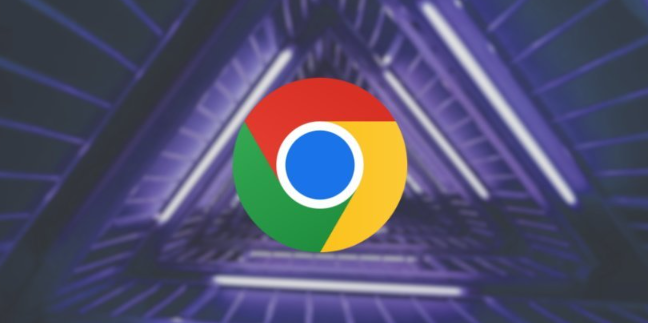
谷歌浏览器插件运行失败可能是什么原因
谷歌浏览器插件运行失败可能是什么原因?文章总结多种原因并提供排查指导,帮助用户解决问题。
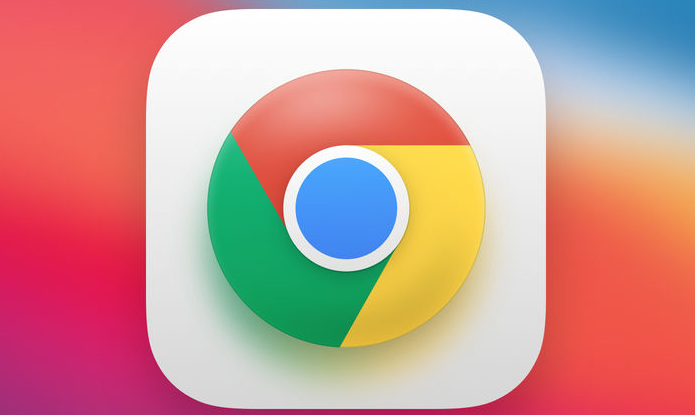
Chrome浏览器扩展插件功能深度解析教程
Chrome浏览器提供扩展插件功能深度解析教程,用户可以全面了解插件特性及使用方法。通过掌握插件操作技巧,用户能够提升浏览器效率,优化功能使用体验,同时实现个性化定制和工作学习便捷性。
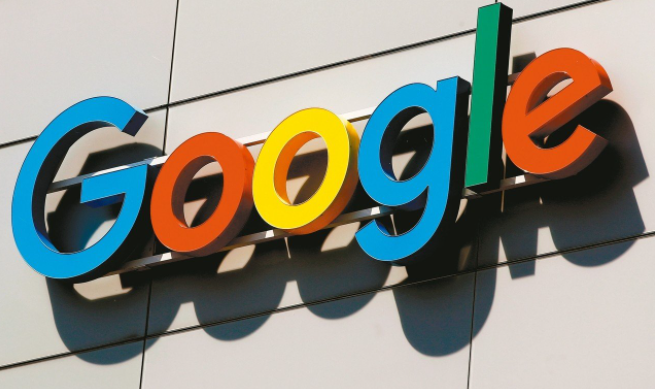
Chrome浏览器下载完成后缓存清理和优化技巧
Chrome浏览器下载完成后缓存清理和优化技巧,帮助用户有效释放缓存,提升浏览器运行速度和流畅度。
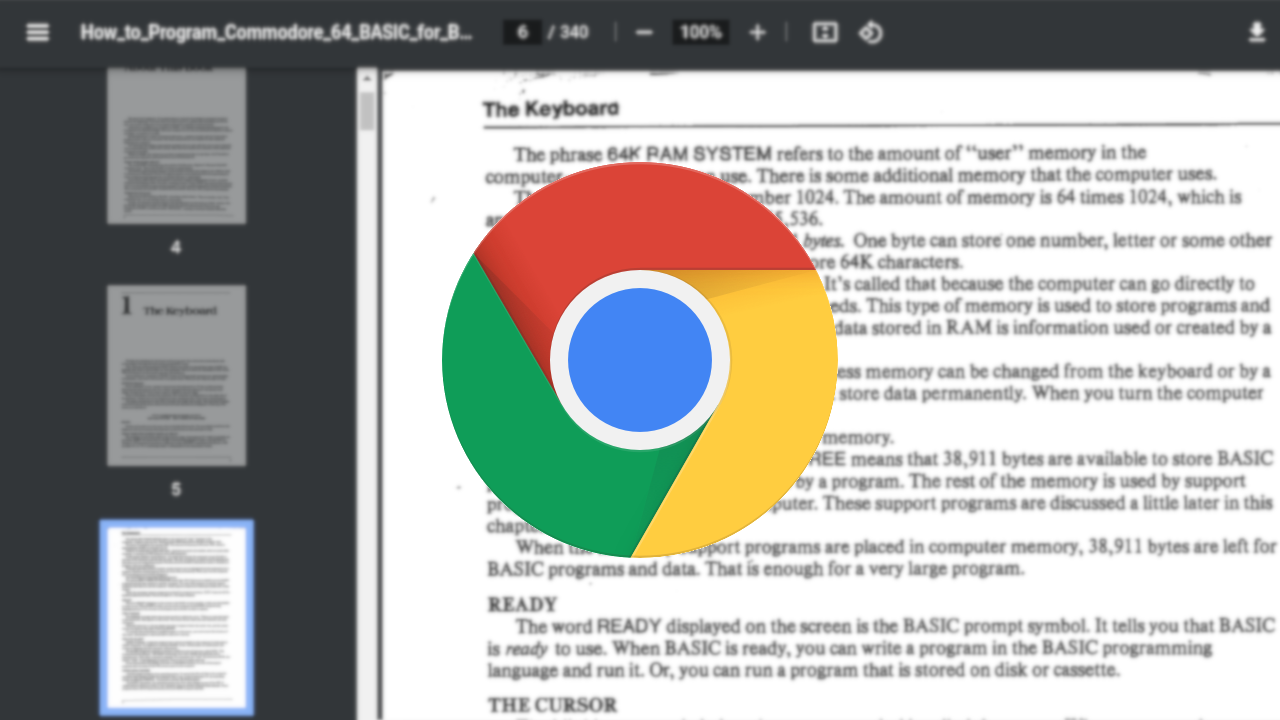
谷歌浏览器的扩展程序安装指南
介绍谷歌浏览器扩展程序的安装流程,帮助用户快速获取实用插件,扩展浏览器功能,提升使用体验。
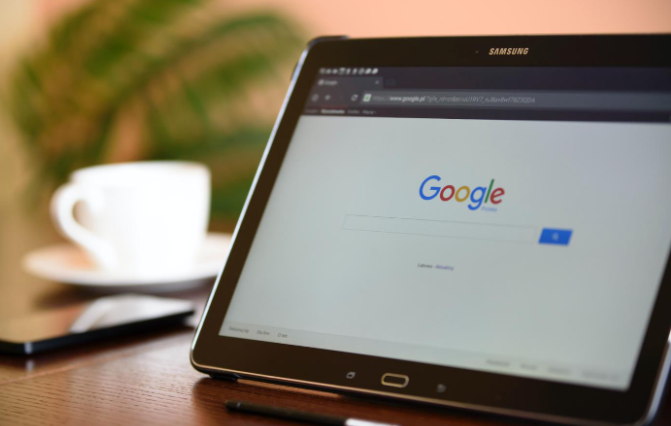
谷歌浏览器网页截图插件操作方法经验
谷歌浏览器支持网页截图插件,通过掌握操作方法经验可快速截取完整或部分网页内容,提高工作和学习效率。

谷歌浏览器的下载及使用教程_谷歌浏览器下载攻略
你会下载谷歌浏览器吗?你会使用谷歌浏览器吗?谷歌浏览器的便捷功能你都知道吗?如果不是很清楚的话就来一起学学吧!

谷歌浏览器下载、安装及配置详细教程介绍!
Google Chrome是谷歌(Google)公司研发的一个网页浏览器,该浏览器提供简单高效率的界面。其支持多标签浏览,方便用户根据需求随时打开已打开的页面进行浏览。

如何在win10 Microsoft Edge浏览器中安装Google Chrome主题?
微软拥有新的Windows和Mac浏览器。很多人抢着装也不奇怪。它不一定是他们的主要驱动,但他们至少可以尝试它的功能。

谷歌浏览器安装错误代码“0xa0430721”该怎么办
谷歌浏览器安装时报错“0xa0430721”是怎么回事呢,小编这就带你解决问题

如何在 Kali Linux 上安装 Google Chrome 浏览器?
在 Kali 上安装 Google Chrome 非常简单,但并不像你想象的那么简单。由于 Chrome 是一个封闭源代码的 Web 浏览器,因此无法从默认软件包存储库安装它。不用担心,您将通过几个简短的步骤了解如何安装它。

手机谷歌浏览器怎么登陆账号
本篇文章给大家详细介绍手机版的谷歌浏览器登录账号的详细步骤,感兴趣的朋友就来看看吧。

谷歌浏览器高亮分享网页内容方法介绍
Chrome浏览器90版本新增了一个新功能,用户可以直接复制网页的特定位置内容链接给他人,这样对方打开网址后就会直接跳转到网页的指定位置。那么该如何开启使用这个功能呢?相信还有许多小伙伴不太清楚,下面就跟小编一起来看看具体的操作步骤吧!

如何禁用 Chrome 的标签图像预览?
很长一段时间以来,谷歌一直致力于在公司的 Chrome 网络浏览器中开发新的标签预览功能。当您将鼠标光标悬停在浏览器窗口中的选项卡上时,Chrome 当前会在卡片中显示页面标题和 URL。

如何在谷歌浏览器上添加百度搜索引擎
如何在谷歌浏览器上添加百度搜索引擎?本篇文章给大家带来谷歌浏览器添加百度搜索引擎的方法,有需要的朋友不妨来看看了解一下。
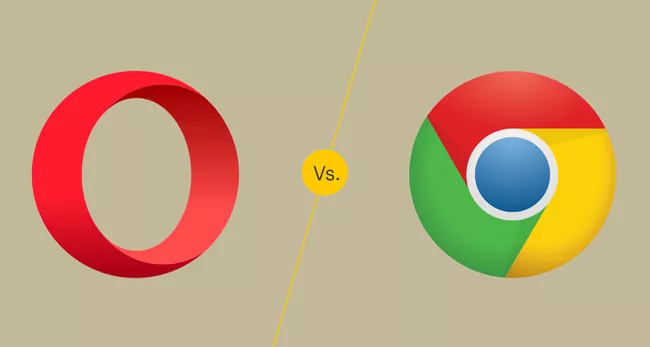
Opera vs. Google Chrome:哪种浏览器更适合你?
Opera 和chrome都是流行的网络浏览器,但是你怎么知道哪一个适合你呢?Opera web浏览器构建在谷歌Chromium引擎,所以它和它的竞争对手有一些相同的DNA。Chrome已经成为全球最受欢迎的网络浏览器,占据了网络浏览器市场的大部分份额。

chrome 打开百度报安全警告怎么办<关闭安全警报方法>
chrome 打开百度报安全警告怎么办,在浏览器内轻松解决!

谷歌浏览器的键盘快捷键有哪些!
Google Chrome 提供了许多不同的功能和快捷方式。键盘快捷键允许您快速高效地使用 Chrome 浏览器,从而使您的工作更轻松。您可以使用一些重要的键盘快捷键轻松控制 Google Chrome 浏览器的设置、选项、页面和窗口。





